文章详情页
win10远程桌面怎么用详细介绍
浏览:47日期:2023-01-08 16:52:13
win10远程桌面是一个能够很好去帮助广大用户们进行远程操控操作的功能,使用起来非常的方便简单,随时帮助用户们远程连接其他电脑进行操作等,有需要的用户们快来看看使用教程吧~
win10远程桌面怎么用:1、我们首先按下“win+r”打开运行,输入命令:mstsc,打开远程桌面连接。
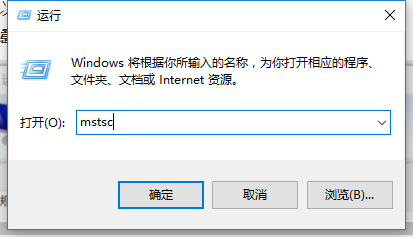
2、然后在远程桌面连接的窗口中,点击左下角的“显示选项”。
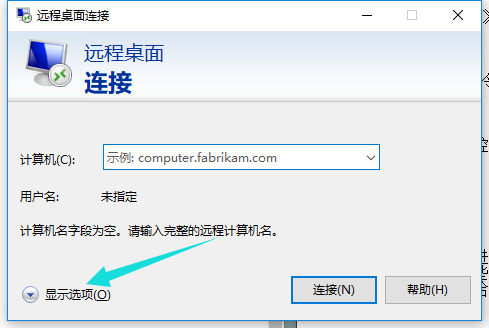
3、然后输入你的远程计算机的信息,点击“连接”即可。
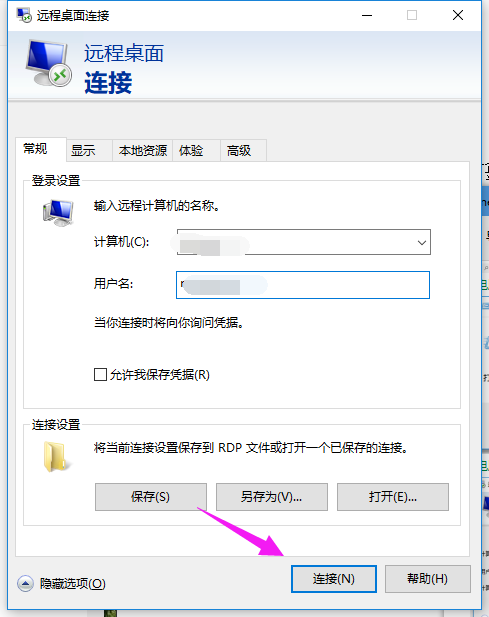
4、然后连接成功后,我们就能够使用远程桌面了。
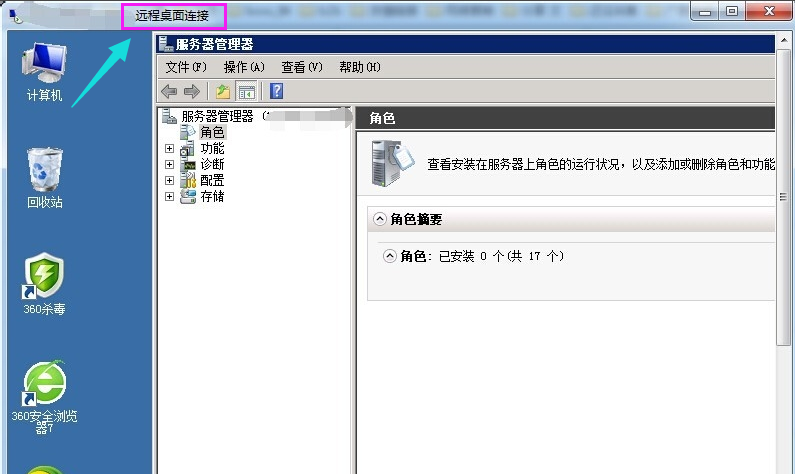
以上就是win10远程桌面怎么用详细介绍的全部内容,望能这篇win10远程桌面怎么用详细介绍可以帮助您解决问题,能够解决大家的实际问题是好吧啦网一直努力的方向和目标。
相关文章:
1. win XP系统的电脑无法连接苹果手机怎么解决2. xp桌面图标无法正常显示的解决方法3. 电脑控制面板怎么打开 win10电脑如何调出控制面板4. Win10怎么关闭开机欢迎界面5. Windows 注册表LastKey键值的设置技巧6. OS X 10.12.2 Beta 6怎么样?OS X 10.12.2 Beta 6更新方法7. Windows11程序打不开怎么办?Windows11程序打不开解决方法8. Win7系统右键菜单没有“删除”怎么办?Win7系统找回右键删除教程9. Mac系统怎么样强制关闭软件 Mac系统强制关闭软件教程10. 运行命令提示找不到msconfig.exe的解决办法
排行榜

 网公网安备
网公网安备